Hur vidarebefordrar man automatiskt vissa inkommande e-postmeddelanden med anpassat ämne och brödtext i Outlook?
För att automatiskt vidarebefordra vissa inkommande e-postmeddelanden i Outlook kan du skapa en regel för att uppnå den. Som standard, när den vidarebefordrar e-postmeddelanden i Outlook, använder den ämnet för det ursprungliga e-postmeddelandet och lägger till prefixet FW:. Om du vill anpassa ämnet och brödtexten för vidarebefordrade e-postmeddelanden själv, kan metoden i denna handledning hjälpa dig.
Vidarebefordra automatiskt vissa inkommande e-postmeddelanden med anpassat ämne och brödtext i Outlook
Du kan kombinera en regel för automatisk vidarebefordran av e-postmeddelanden och ett VBA-skript för att automatiskt vidarebefordra vissa inkommande e-postmeddelanden med anpassat ämne och text. Vänligen gör enligt följande.
Steg 1: Skapa ett VBA-skript i Outlook
Först måste du skapa ett VBA-skript i Outlook.
1. Starta din Outlook, tryck på andra + F11 nycklar för att öppna Microsoft Visual Basic för applikationer fönster.
2. Dubbelklicka i den vänstra rutan Project1 > Microsoft Outlook-objekt > ThisOutlookSession, och kopiera sedan följande VBA-kod till ThisOutlookSession (kod) fönster.
VBA-kod: Vidarebefordra e-postmeddelanden med anpassat ämne och brödtext
Sub ChangeSubjectForward(Item As Outlook.MailItem)
'Updated by Extendoffice 2220615
Dim xForward As MailItem
Dim xOldSubject As String
On Error Resume Next
xOldSubject = Item.Subject
Set xForward = Item.Forward
With xForward
.Subject = VBA.Replace(xForward.Subject, xOldSubject, "Custom Subject") 'Add the custom subject in double quotes
.HTMLBody = "Custom Body" & xForward.HTMLBody 'Add the custom body in double quotes
.Recipients.Add "Recipient’s Email Address"
.Recipients.ResolveAll
.Send
End With
End SubAnmärkningar:
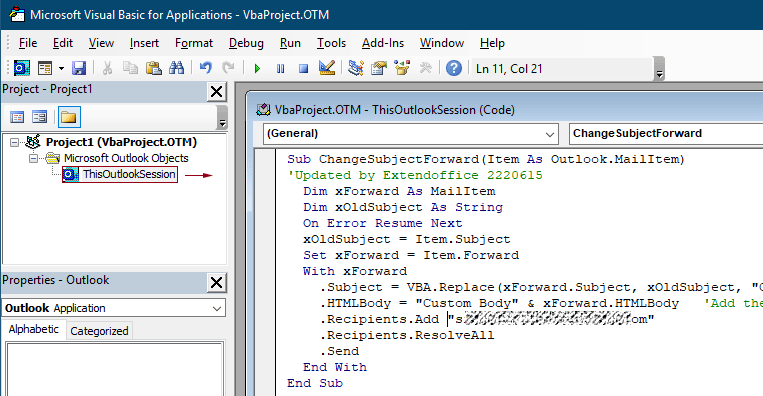
3. tryck på andra + Q för att stänga Microsoft Visual Basic för applikationer fönster.
Steg 2: Skapa en regel för automatisk vidarebefordran av e-post för att köra VBA-skriptet
Nu måste du skapa en regel för automatisk vidarebefordran av e-post för att köra skriptet.
1. Klicka på i postvyn Hem > regler > Hantera regler och varningar.
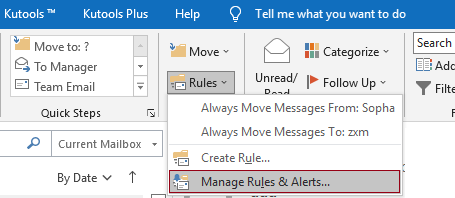
2. I öppningen Regler och varningar dialogrutan, klicka på Ny regel knapp.
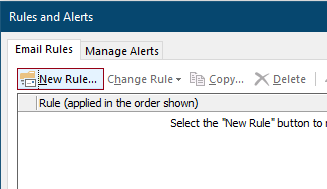
3. I den första Regelguiden, Välj Använd regel för meddelanden jag får i Börja från en tom regel och klicka sedan på Nästa knapp.
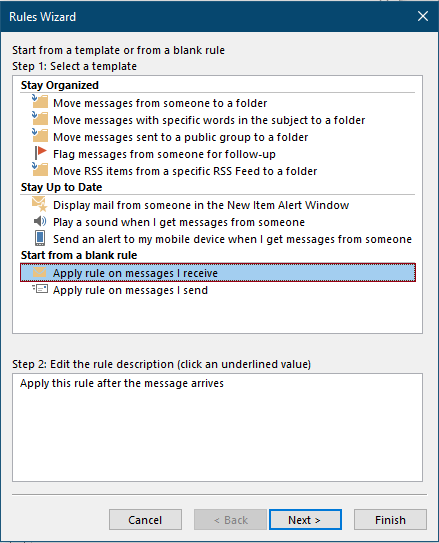
4. På sekunden Regelguidenmåste du konfigurera enligt följande.
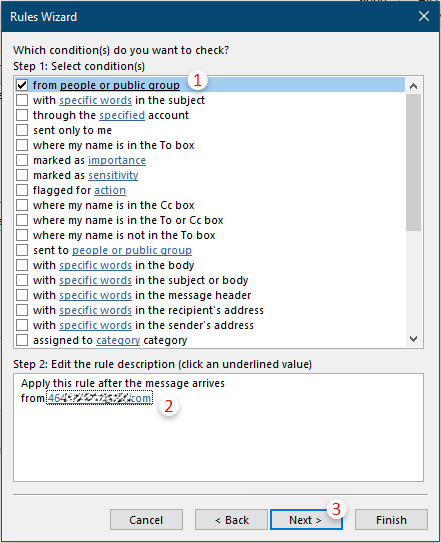
5. I det tredje Regelguidenmåste du konfigurera enligt följande:
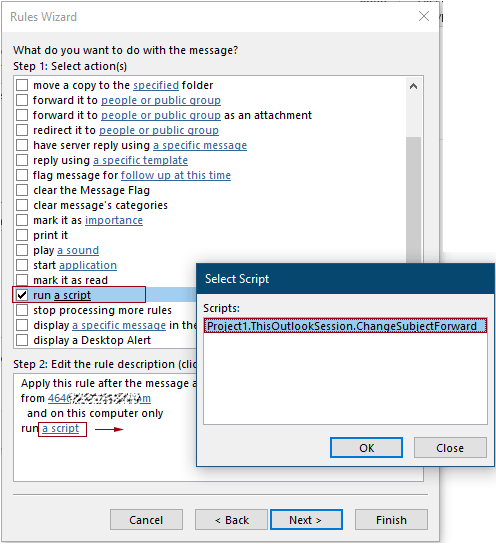
6. I den fjärde Regelguiden, kan du välja undantagen om det behövs, annars klickar du på Nästa knapp utan några val.
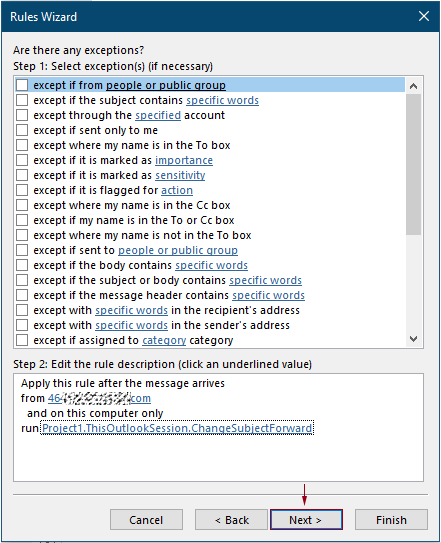
7. I det sista Regelguiden, måste du ange ett namn för regeln, behåll Aktivera denna regel kryssrutan och klicka sedan på Finish knapp.
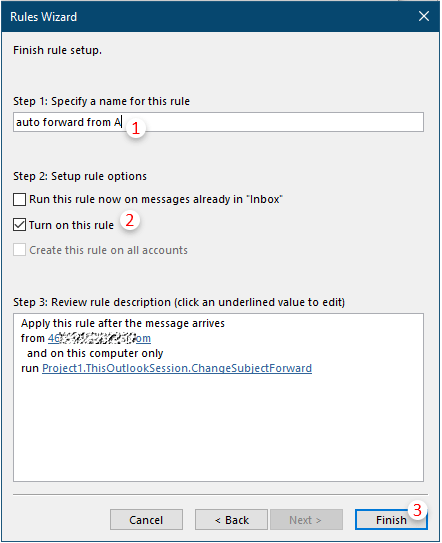
8. I pop-up Microsoft Outlook varningsruta, klicka på OK knapp.

9. Sedan återgår den till Regler och varningar dialogrutan, klicka på OK för att spara regeln.
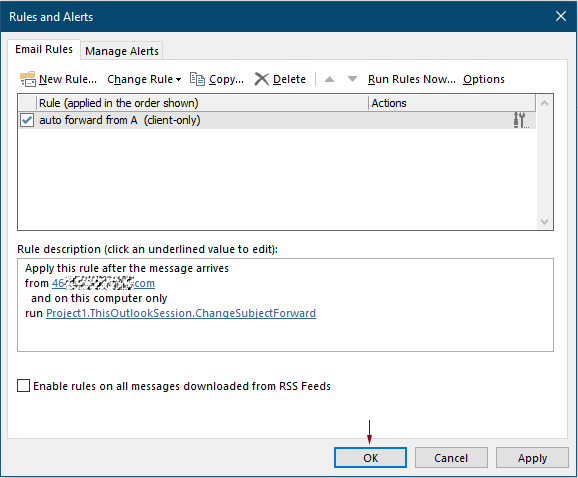
Från och med nu, när du tar emot e-postmeddelanden från denna avsändare, kommer e-postmeddelandet att vidarebefordras till den angivna mottagaren automatiskt.
Bästa kontorsproduktivitetsverktyg
Kutools för Outlook - Över 100 kraftfulla funktioner för att överladda din Outlook
🤖 AI Mail Assistant: Instant proffs-e-postmeddelanden med AI-magi – ett klick för geniala svar, perfekt ton, flerspråkig behärskning. Förvandla e-post utan ansträngning! ...
📧 Email Automation: Frånvaro (tillgänglig för POP och IMAP) / Schemalägg Skicka e-post / Auto CC/BCC enligt regler när du skickar e-post / Automatisk vidarebefordran (avancerade regler) / Lägg automatiskt till hälsning / Dela automatiskt e-postmeddelanden med flera mottagare i individuella meddelanden ...
📨 Email Management: Hämta enkelt e-postmeddelanden / Blockera bluff-e-postmeddelanden av ämnen och andra / Ta bort duplicerade e-postmeddelanden / Avancerad Sökning / Konsolidera mappar ...
📁 Bilagor Pro: Batch Spara / Batch lossa / Batchkomprimera / Automatisk sparning / Auto Lossa / Automatisk komprimering ...
🌟 Gränssnittsmagi: 😊 Fler vackra och coola emojis / Öka din Outlook-produktivitet med flikar / Minimera Outlook istället för att stänga ...
👍 Underverk med ett klick: Svara alla med inkommande bilagor / E-postmeddelanden mot nätfiske / 🕘Visa avsändarens tidszon ...
👩🏼🤝👩🏻 Kontakter och kalender: Lägg till kontakter i grupp från valda e-postmeddelanden / Dela upp en kontaktgrupp till individuella grupper / Ta bort påminnelser om födelsedag ...
Över 100 funktioner Vänta på din utforskning! Klicka här för att upptäcka mer.

